Forfatter:
John Stephens
Opprettelsesdato:
26 Januar 2021
Oppdater Dato:
1 Juli 2024
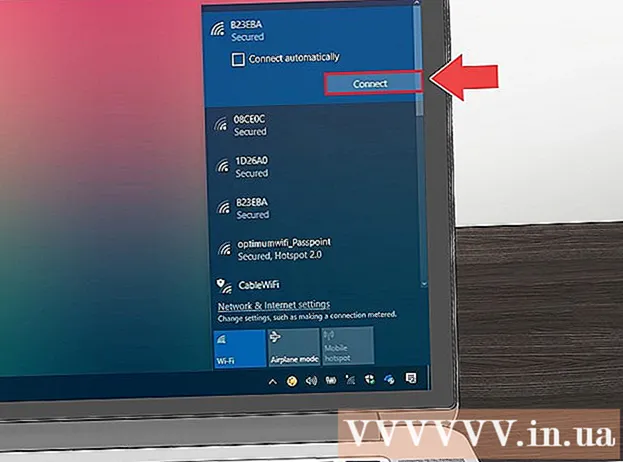
Innhold
Dagens wikiHow lærer deg hvordan du kan øke rekkevidden til Wi-Fi-rutere for å få maksimal ytelse som annonsert av produsenten. Normalt kan vi ikke nå det maksimale rekkevidden til ruteren uten å bruke en utvidelsesenhet, for eksempel en Wi-Fi-bølgeforsterker.
Fremgangsmåte
Metode 1 av 2: Bruk tips om sunn fornuft
Forstå det maksimale området for ruteren din. De fleste rutere på markedet kan nå et maksimalt område på 30 til 46 m. Den spesifikke spesifikasjonen vil vises på pakken og instruksjonsmanualen til ruteren.
- Hvis enheter innen det maksimale området for ruteren ikke kan motta mottak, fortsett med følgende trinn i denne metoden for å forsterke utgangssignalet fra ruteren.
- Hvis enhetene du vil motta signaler fra, er utenfor det maksimale området, må du flytte dem nærmere ruteren eller bruke en forsterker.

Fjern hindringer i signalstien. Fysiske hindringer som møbler, dører, vegger og utstyr kan alle redusere signalet fra ruteren. Hvis du vil oppleve de sterkeste Wi-Fi-bølgene fra ruteren din, må du flytte møblene dine slik at signalet ikke hindres.- Åpenbart kan vi ikke stille vegger og gulv for å optimalisere ruterenes ytelse, du trenger bare å flytte de flyttbare.

Juster ruterenes plassering for optimal ytelse. Mens plasseringen av Internett-kabelen vil avgjøre hvor ruteren ligger, er det noen få ting du kan gjøre for å forbedre Wi-Fi-rekkevidden:- Plasser ruteren så høyt som mulig, midt i huset.
- Plasser ruteren omtrent 1 meter fra modemet hvis du bruker to separate enheter.
- Prøv å ordne en klar direkte kommunikasjon mellom ruteren og den viktigste Internett-tilkoblede enheten (for eksempel en datamaskin).

Sjekk om du har signalforstyrrelser. Fordi ruteren bruker den samme Wi-Fi-nettverkskanalen (2,4 GHz) som de fleste andre trådløse elektroniske enheter, kan overføringssignalet bli forstyrret eller avbrutt på grunn av elektronikk som ligger mellom ruteren og enheten. koblet til Internett (som en datamaskin). Prøv å slå av eller flytte en av følgende enheter:- Trådløs telefon
- Mikrobølgeovn
- Babyovervåkingsenhet
- Alarmklokker
- TV-fjernkontroll
- Automatisk åpning av garasjeport
Du må sørge for at ruteren bruker den 2,4 GHz-kanal. Mange rutere er "dual-band", noe som betyr at enheten støtter både den vanlige 2,4 GHz-kanalen og den mindre vanlige 5 GHz-kanalen. Hvis enheten din er en dual-band-modell, må du kontrollere at du er koblet til et 2,4 GHz Wi-Fi-nettverk for maksimal rekkevidde.
- Du kan koble til et passende Wi-Fi-nettverk direkte fra Wi-Fi-menyen på mobilenheten eller datamaskinen. En 2,4 GHz-kanal viser vanligvis bare navnet på Wi-Fi-nettverket, mens en 5 GHz-kanal vil legge til ordet "5 GHz" eller "Media" bak.
- Selv om 5 GHz-kanalen vanligvis gir større nedlastinger, raskere overføringshastigheter og uavbrutt Internett, er kanalens kringkastingsområde mindre enn halvparten av en 2,4 GHz-kanal.
Bruk en uoffisiell forsterker. Selv om det ikke er pålitelig, kan du bruke aluminiumsdunker for å øke ruteren i én retning.
Merk: Denne metoden vil begrense rutersignalet i motsatt retning.
Oppgrader gammel router. Hvis du har en ruter som er 3-4 år gammel, er sannsynligvis ikke ytelsen den var, og ingen redesign eller ekstra maskinvare kan fikse det. I dette tilfellet bør du kjøpe en ny og moderne ruter i stedet. annonse
Metode 2 av 2: Bruk en forsterker
Kjøp en Wi-Fi-forsterker. Disse enhetene fungerer nøyaktig som navnet antyder: de henter rutersignalet og spiller det av, slik at du kan koble til nettverket uten å flytte ruteren eller Internett-enheten. Det er mange modeller av Wi-Fi-forsterkere tilgjengelig online eller i butikk, så det er bare å velge en med gode anmeldelser og en behagelig pris.
- Du kan investere mellom 800.000 og 2.300.000 VND for en passende Wi-Fi-forsterker.
- De fleste Wi-Fi-forsterkere kan fungere med flere rutermodeller, men hvis det er mulig, bør du kjøpe produkter fra samme selskap.
Wi-Fi-forsterkerne vil variere. Selv om følgende instruksjoner er hentet fra de forskjellige prosedyrene for oppsett av Wi-Fi-forsterker, bør du også sjekke beskrivelsen som er spesifikk for din nåværende rekkevidde og router.
Finn et stikkontakt nær ruteren. Ideelt sett bør du installere forsterkeren i samme rom der ruteren er plassert, så se ca. 6 meter fra ruteren for å koble til rekkeviddeutvideren.
- Med en trådløs Wi-Fi-forsterker, bare slå på enheten din og hopp over dette trinnet og det neste.
Plugg inn utvideren. Koble forlengeren til stikkontakten gjennom støpselet til enheten. Lyset på utvideren (hvis aktuelt) vil lyse når enheten er koblet til en strømkilde.
Trykk på WPS-knappen på utvideren. WPS (Wi-Fi Protected Setup) -knappen vil være på forsiden eller siden av utvideren, men du må kanskje sjekke enhetens dokumentasjon for å bekrefte at den er riktig.
Finn og trykk på WPS-knappen på ruteren. Vanligvis er WPS-knappen plassert bak eller under ruteren. Range extender vil være koblet til ruteren.
- Hvis ruteren din ikke har en WPS-knapp, følger du instruksjonene i håndboken for Wi-Fi-utvideren for å konfigurere noe annet.
Fest Wi-Fi-utvideren. Når du er koblet til ruteren, finn et stikkontakt et sted mellom ruteren og rommet der du vil utvide Wi-Fi-signalet og koble enheten til.
- Forsikre deg om at utvideren ikke er i nærheten av andre trådløse enheter (for eksempel en mikrobølgeovn).
- Du vil mest sannsynlig måtte koble Wi-Fi-rekkeviddeutvideren til et stikkontakt nær gulvet, noe som vil begrense rekkevidden til enheten. Vi kan løse dette problemet ved å bruke en skjøteledning.
- Selv om noen nyere forsterkere ikke vil påvirke Internett-hastigheten din, kan mange redusere linjehastigheten i to.
Koble til ruteren. Bruk datamaskinen, smarttelefonen eller nettbrettet til å velge ruterenes trådløse nettverksnavn fra Wi-Fi-menyen (nå tilgjengelig takket være forsterkeren), og skriv deretter inn passordet for å koble til sammenkobling. annonse
Råd
- Noen Wi-Fi-maskinvareselskaper lager "mesh" -enheter, som egentlig er to eller flere trådløse rutere som ligger rundt huset. Til tross for de høye kostnadene gir nettverk jevn og bred dekning.
- Gamle og tradisjonelle hus har vegger laget av tresøyler, mens kontorbygninger, bygninger og leiligheter ofte er konstruert med metallsøyler i veggen. Dette metallsystemet kan i stor grad påvirke Wi-Fi-bølger, så ta hensyn til typen konstruksjon du konstruerer når du diagnostiserer signaler.
Advarsel
- Å utvide rutersignalet uten å følge nasjonale prosedyrer for Wi-Fi-nettverk kan koste deg et gebyr. Ta kontakt med tjenesteleverandøren om dette for å se om arbeidet du skal gjøre er lovlig.



